Von allen Desktop-Umgebungen unter LinuxDie KDE-Plasma-Desktop-Umgebung ist bei der Anpassung sehr willkommen. Nur wenige andere Linux-Desktops sind in der Nähe und bieten den Benutzern eine Vielzahl von Optionen, die KDE bietet. Obwohl KDE für seine Vielzahl an Optionen bekannt ist, ist die Realität, dass viele Leute (insbesondere Anfänger) verloren gehen. Dies liegt daran, dass KDE nicht sehr benutzerfreundlich ist und Optionen über Optionen häufen kann. Aus diesem Grund zeigen wir Ihnen in diesem Artikel, wie Sie den KDE-Desktop anpassen, um neuen Benutzern zu helfen.
SPOILER ALARM: Scrollen Sie nach unten und sehen Sie sich das Video-Tutorial am Ende dieses Artikels an.
Plasma-Widgets
Der beste Ort, um anzufangen, wann immer Sie wollenAnpassen des KDE-Desktops sind Plasma-Widgets. Dies sind kleine „Apps“, die Benutzer zum Desktop hinzufügen können, sowie Panels. Stellen Sie zunächst sicher, dass die Widgets entsperrt sind. Klicken Sie zum Entsperren von Widgets auf das Hamburger-Menü in der oberen linken Ecke des Desktops. Klicken Sie im Hamburger-Menü auf "Widgets entsperren".
Klicken Sie hier auf das Symbol „+ Widgets hinzufügen“, um das Widget-Menü aufzurufen.

Standardmäßig verfügt der Plasma-Desktop über einigeWidgets zum Herumspielen. Dinge wie Uhren, Haftnotizen usw. Sie können auf jedes Widget klicken und es auf den Plasma-Desktop ziehen. Alternativ können Sie ein Widget in das Bedienfeld ziehen. Widgets können an beiden Stellen verwendet werden.
Neue Widgets bekommen
Zusätzlich zu den Widgets auf Ihrem System können Siekann neue herunterladen. Klicken Sie auf die Schaltfläche "Neue Widgets herunterladen", um neue Widgets herunterzuladen. Dadurch wird der Widget-Speicher geöffnet, in dem neue Widgets zur Installation verfügbar sind.
Verwenden Sie die Suchleiste, um nach Widgets zu suchen. Alternativ können Sie auf eine der Optionen "Reihenfolge" klicken, um die Widgets nach "Neueste", "Bewertungen", "Meisten Downloads" usw. zu sortieren.
Installieren Sie ein neues Widget, indem Sie auf "Installieren" klicken.
Window Manager-Designs
Eines der besten Dinge an KDE ist, dass Benutzerkann das Aussehen des Fenstermanagers unabhängig anpassen. Dies bedeutet, dass Benutzer die Möglichkeit haben, ein Plasmabildschirm in eine Richtung und Fensterdekorationen, die sehr unterschiedlich aussehen, zu gestalten.
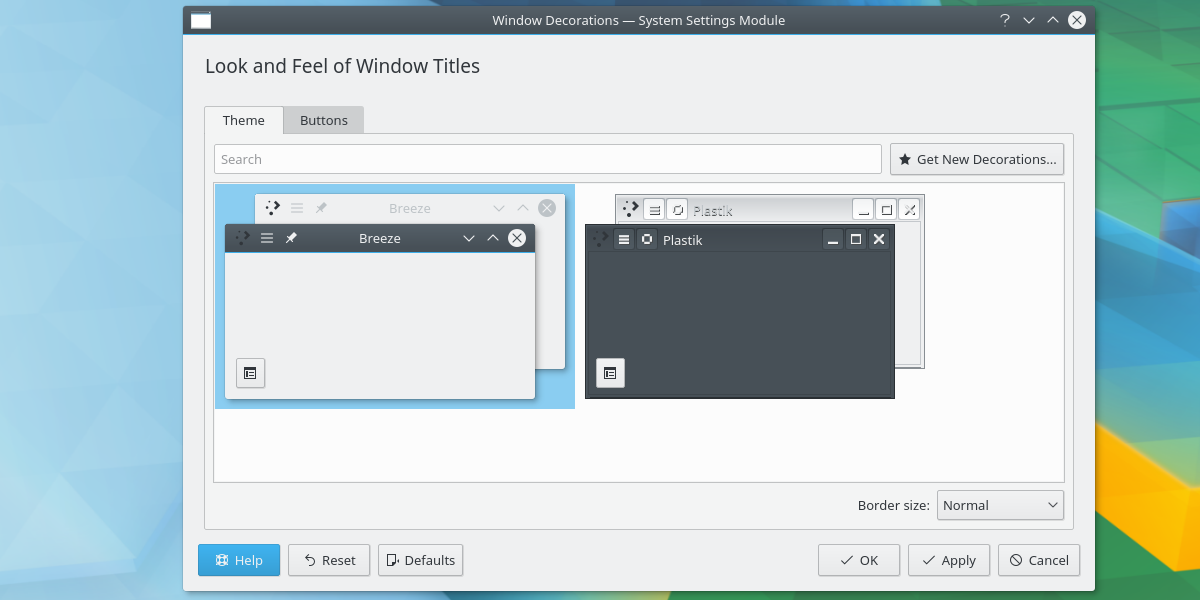
Plasma hat ein paar vorinstallierte Themes dazuwähle aus. Konfigurieren Sie die Designs für den KWin-Fenstermanager, indem Sie den Anwendungsstarter öffnen und "Fensterdekorationen" eingeben. Fensterdekorationen werden zweimal im Menü angezeigt. Klicken Sie daher unbedingt auf das Symbol mit der Beschreibung "Fenstertitel".
Wenn Sie das Fensterdekorationssymbol starten, wird ein Menü mit vorinstallierten Themen zur Auswahl geöffnet. Wählen Sie eines der Themen im Menü aus, um ein Fenstermanager-Thema anzuwenden.
Neue Window Manager-Designs erhalten
Nicht zufrieden mit den Themen für das FensterManager? Keine Sorge, es ist sehr einfach, neue Themen herunterzuladen! Klicken Sie auf die Schaltfläche "Neue Dekorationen erhalten", um nach Themen zu suchen. Verwenden Sie das Suchfeld oder sortieren Sie nach Bewertungen auf der Seite. Installieren Sie Themen, indem Sie auf die Schaltfläche "Installieren" klicken.
Icon-Themen
Eines der besten Dinge an Linux ist die Tatsachedass es viele verschiedene Möglichkeiten gibt, es anzupassen. Der beste Weg ist mit einem Icon-Thema. Auf dem Plasma-Desktop ist das Ändern von Symbolthemen sehr einfach. Rufen Sie zunächst das Anwendungsmenü auf und geben Sie "icons" ein. Dadurch wird ein Programm namens "icons" aufgerufen.
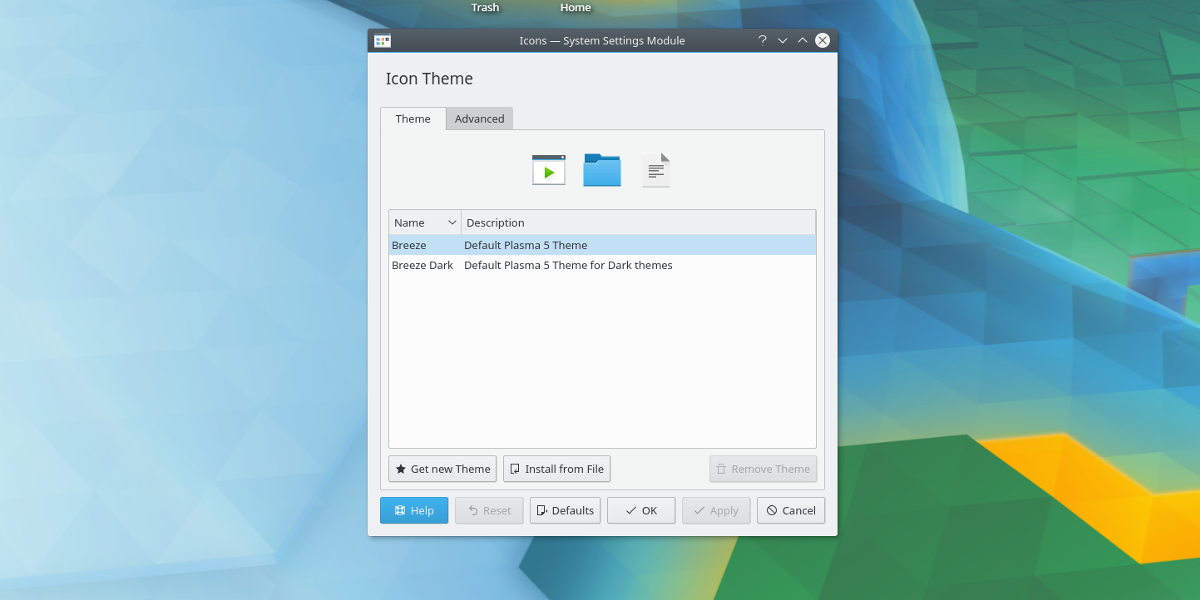
Wie üblich sind einige Symbolthemen vorinstalliert, aus denen Sie auswählen können. Um zu einem von ihnen zu wechseln, klicken Sie auf eines im Menü und dann auf die Schaltfläche "Übernehmen".
Herunterladen neuer Symbolmotive
Plasma-Benutzer können ganz einfach neue Icon-Themes herunterladenfür den Plasma-Desktop. Klicken Sie im Menü der Symbolauswahl auf die Schaltfläche „Neues Thema abrufen“. Dadurch wird der KDE-Store-Browser aufgerufen. Verwenden Sie von hier aus die Suchleiste (oder die Sortierschaltflächen an der Seite), um Themen zu finden. Installieren Sie sie mit der Schaltfläche "Installieren".
Look and Feel
Das Letzte, was Sie unter KDE anpassen könnenPlasma ist das "Look and Feel". Es ist ein Begriff, den der KDE-Desktop geprägt hat, um das Aussehen des gesamten Desktops und aller darin enthaltenen Elemente zu beschreiben. Dies bedeutet Fenstermanager, Arbeitsbereich, Panel-Thema und andere kleine Verbesserungen. Um das Erscheinungsbild des KDE-Desktops anzupassen, rufen Sie den Anwendungsbrowser auf und suchen Sie nach "Systemeinstellungen".
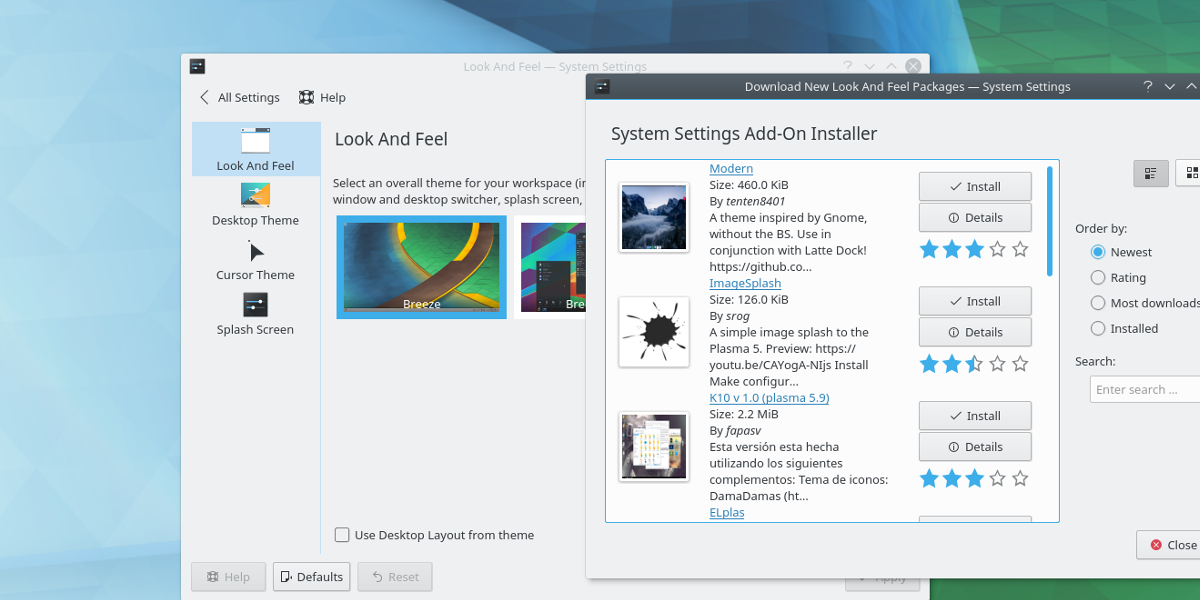
Klicken Sie in den Systemeinstellungen auf "Arbeitsbereichsthemen" und suchen Sie dann das Menü "Erscheinungsbild".
Innerhalb des Look and Feel-Menüs stehen einige Themen zur Auswahl. Um das Erscheinungsbild des Desktops zu ändern, klicken Sie einfach auf ein Thema im Menü. Es wird sofort angewendet.
Holen Sie sich neue Look & Feel-Themen
Wie alles in der Liste gibt es die Möglichkeit zum Herunterladen. Klicken Sie auf die Schaltfläche "Neues Aussehen", um nach neuen Designs für die Installation zu suchen.
Fazit
Eines der Dinge, die Linux auszeichnen, ist dasdie Freiheit, die Kontrolle zu übernehmen. Kein anderes Mainstream-Betriebssystem erlaubt es seinen Benutzern, sich anzupassen, auseinander zu reißen und damit herumzuspielen, so wie es Linux tut. Aufgrund dieser Freiheit dürfen Desktop-Umgebungen wie KDE Plasma glänzen und ihren Wert beweisen.












Bemerkungen